Все организации
Материал из FrigatWiki
Содержание |
Справочник "Все организации"
Справочник «Все организации» предназначен для описания реквизитов и других параметров и свойств организаций (контрагентов) в системе.
Чтобы открыть справочник «Все организации», перейдите к списку справочников, как описано в разделе «Работа со справочниками», и щелкните по его заголовку.
Создание группы организаций
Изначально справочник «Все организации» включает 4 группы: Свои организации, Поставщик, Покупатель, Производитель. Группа «Свои организации» является системной – ее нельзя удалить или переименовать. Кроме того, группа «Свои организации» для удобства представлена в разделе «Справочники» в виде отдельного подраздела.
Вы также можете создавать свои группы контрагентов, например, для выделения каких-либо направлений деятельности (“Дилеры”, “Партнеры”, “Торговые агенты” и другие). Для создания группы необходимо выполнить операцию [создания или правки контрагента], затем перейти на вкладку «Группы», нажать кнопку «Создать» и ввести название группы.
Создание организации (контрагента)
Чтобы создать новую организацию в списке, нажмите кнопку «Создать» на верхней панели или щелкните правой кнопкой мыши в любом месте в области списка организаций и выберите «Создать» в контекстном меню:
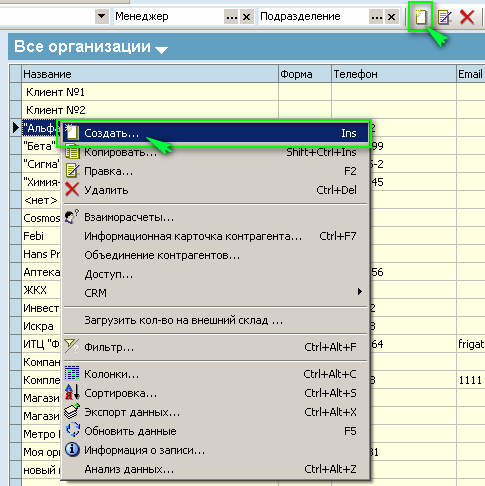
Для быстрого создания организации со схожими параметрами воспользуйтесь функцией копирования. Выберите необходимую организацию при помощи мыши и нажмите кнопку «Копировать» ![]() на верхней панели. Или откройте контекстное меню организации и выберите пункт «Копировать».
на верхней панели. Или откройте контекстное меню организации и выберите пункт «Копировать».
Переключайтесь между вкладками «Общее», «Реквизиты», «Личные данные», «Контакт. инфо», «Дополнительно», «Фин. настройки», «Агентские услуги», «Аналитика», «Доступ» в открывшемся окне, чтобы ввести параметры организации.
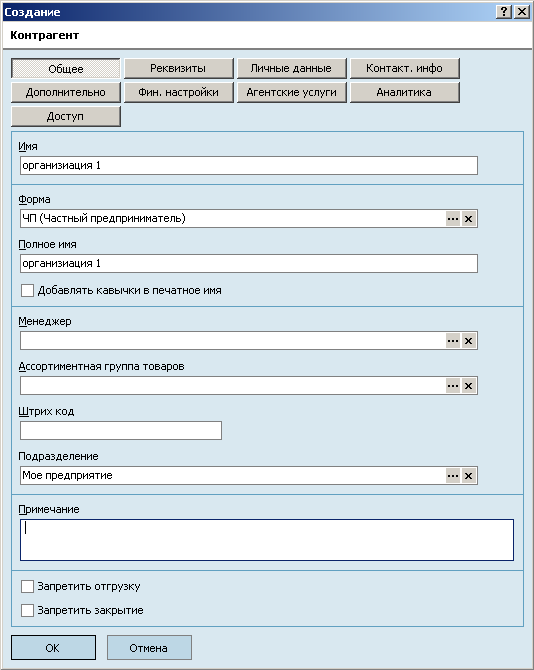
Вкладка «Общее»
- Имя – введите название организации.
- Форма – укажите форму собственности компании. Нажмите […] и выберите необходимый пункт в открывшемся справочнике «Формы собственности» или щелкните правой кнопкой мыши в области списка справочника и выберите «Создать» в контекстном меню, чтобы создать новую форму собственности так же, как описано в разделе «Формы собственности»
- Полное имя – введите полное имя организации (рекомендуется заполнить это поле, если полное имя отличается от краткого; оба названия будут выводиться в печатных документах).
- Добавлять кавычки в печатное имя – установите флаг, если вы хотите, чтобы название компании заключалось в кавычки при печати документов с участием данной организации.
- Менеджер – укажите менеджера компании. Нажмите […] и выберите менеджера в открывшемся справочнике «Сотрудники» или щелкните правой кнопкой мыши в области списка справочника и выберите «Создать» в контекстном меню, чтобы создать новую запись о менеджере так же, как описано в разделе [ «Создание личной карточки»].
- Ассортиментная группа товаров – привяжите организацию к ассортиментной группе. При заполнении документов с участием данной организации для выбора в спецификацию будут доступны только товары, входящие в данную ассортиментную группу. Подробнее об ассортиментных группах см. раздел «Ассортиментные группы».
- Штрих-код – укажите штрих-код организации.
- Подразделение – выберите подразделение из списка справочника «Структура подразделений».
- Примечание – введите любую дополнительную информацию в этом текстовом поле.
- Запретить отгрузку – установите флаг, если хотите, чтобы программа не позволяла совершать отгрузку товара данной организации.
- Запретить закрытие -
Вкладка «Реквизиты»
Вкладка «Личные данные»
Вкладка «Контакт. инфо»
Вкладка «Дополнительно»
Вкладка «Фин. настройки»
Вкладка «Агентские услуги»
Вкладка «Аналитика»
Вкладка «Доступ»